Maison >Tutoriel logiciel >Logiciel >Étapes détaillées pour importer des matériaux via un équipement HDV dans edius
Étapes détaillées pour importer des matériaux via un équipement HDV dans edius
- WBOYWBOYWBOYWBOYWBOYWBOYWBOYWBOYWBOYWBOYWBOYWBOYWBavant
- 2024-04-17 17:28:06913parcourir
En montage vidéo, l'importation de matériaux est une opération fréquemment requise. Pour le logiciel edius, lorsque vous utilisez un équipement HDV pour importer du matériel, vous devez suivre des étapes spécifiques pour le terminer avec succès. Dans cet article, l'éditeur PHP Zimo vous présentera les étapes spécifiques d'importation de matériaux via des appareils HDV dans Edius. Si vous avez besoin d'en savoir plus à ce sujet, veuillez continuer à lire ci-dessous pour plus de détails.
Utilisez un câble DV pour connecter le port universel IEEE1394 de l'ordinateur et le périphérique HDV, et réglez le périphérique HDV en mode [lecture/édition] (veuillez consulter le manuel de l'appareil correspondant pour plus de détails).
Ensuite, vous devez créer un [Préréglage de l'appareil] : sélectionnez [Paramètres > Paramètres système] dans la barre de menu.
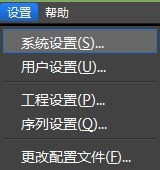
Sélectionnez [Matériel > Préréglages du périphérique] dans la liste de gauche de la fenêtre des paramètres système.
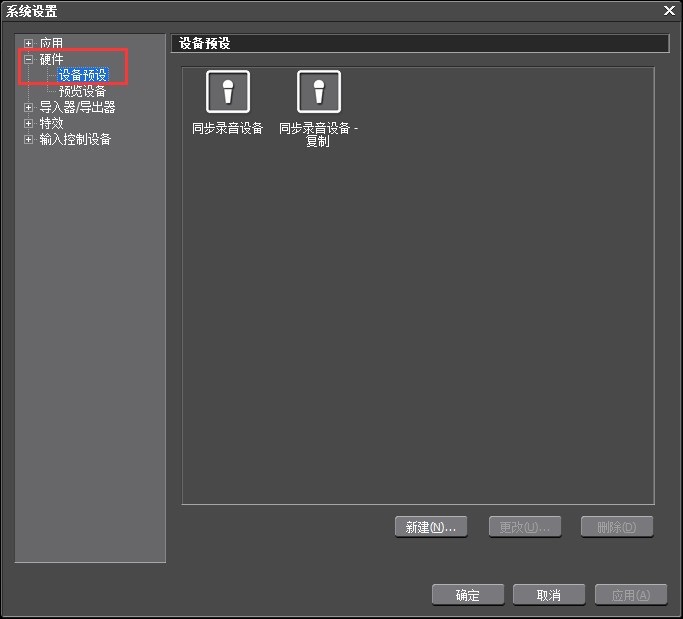
Cliquez sur le bouton [Nouveau], entrez le nom requis (par exemple, capture HDV) dans la boîte de dialogue contextuelle, puis cliquez sur le bouton [Sélectionner une icône], sélectionnez une icône favorite et cliquez sur [Suivant].
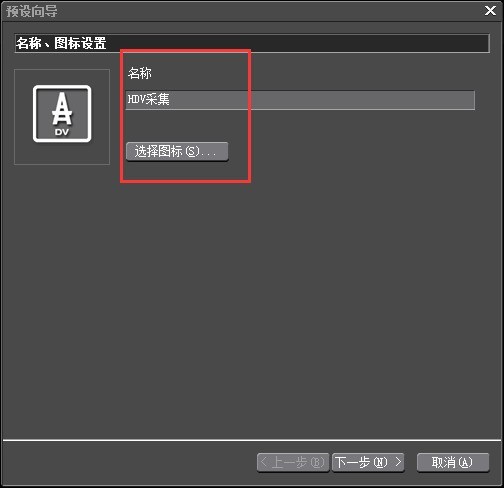
Dans la fenêtre [Input Hardware], sélectionnez Generic HDV comme interface, format vidéo 1440×1080 50i, et cliquez sur [Suivant].
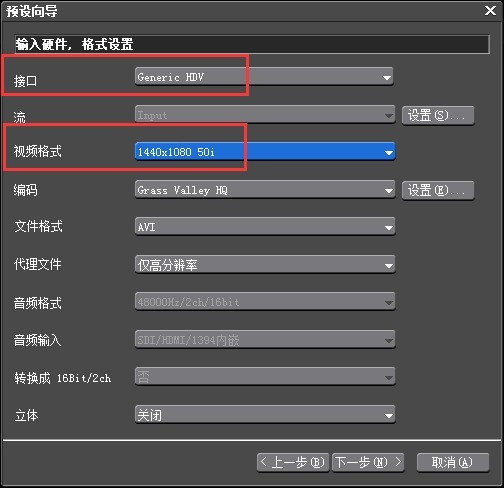
Dans la fenêtre [Output Hardware], sélection de l'interface : Aucune sélection. Continuez à cliquer sur [Suivant].
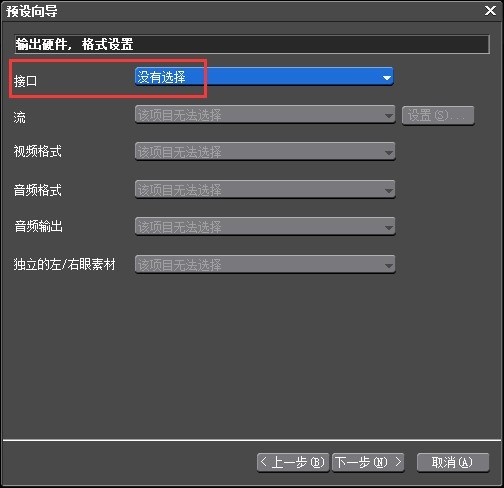
Après la confirmation finale de toutes les informations collectées, cliquez sur [Terminer].
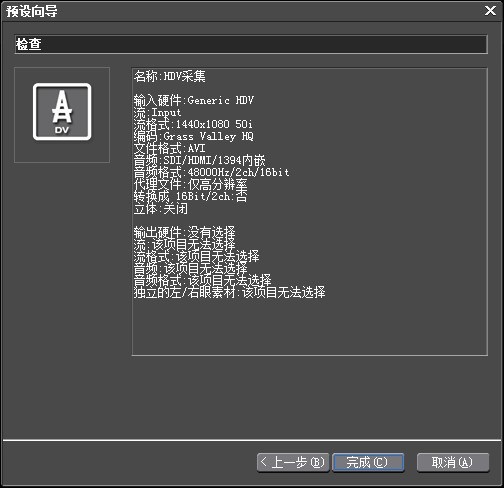
À ce moment, l'icône du périphérique de collecte nouvellement créé apparaît dans la liste par défaut des périphériques. Cliquez sur [OK] pour quitter la fenêtre.
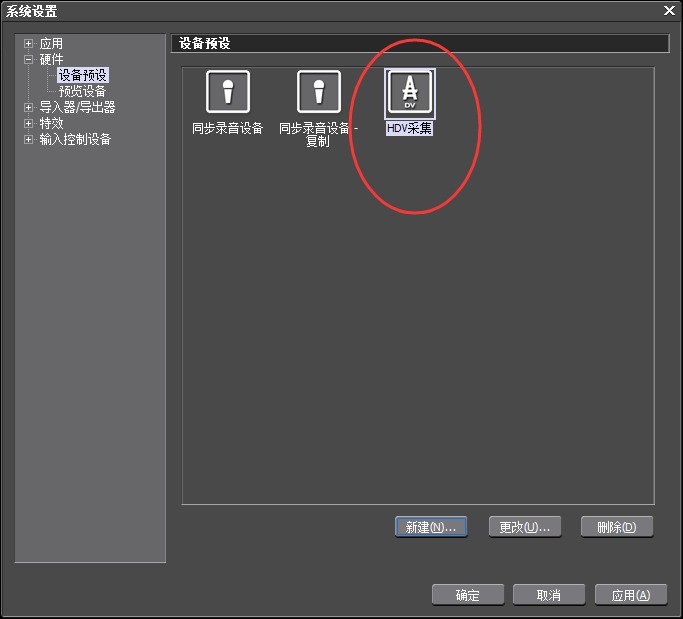
Sélectionnez [Acquisition > Sélectionner le périphérique d'entrée] dans la barre de menu.
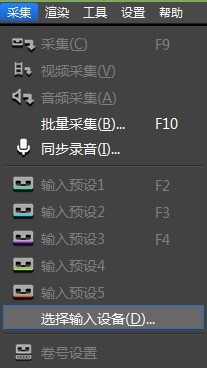
Dans la boîte de dialogue [Sélectionner le périphérique d'entrée], sélectionnez l'icône de capture HDV que vous venez de créer et cliquez sur [OK].
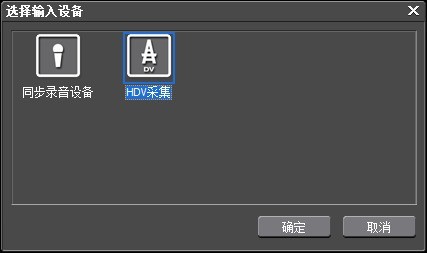
Dans la fenêtre contextuelle [Roll Number], sélectionnez directement [OK]. Si l'appareil est correctement connecté, l'image sur la bande de la caméra devrait maintenant être visible dans la fenêtre de lecture.
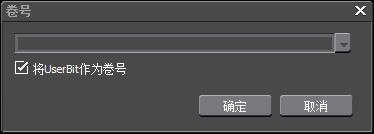
Ce qui précède est le contenu détaillé de. pour plus d'informations, suivez d'autres articles connexes sur le site Web de PHP en chinois!
Articles Liés
Voir plus- Comment afficher les jeux cachés sur Steam
- Comment utiliser un logiciel approprié pour ouvrir les fichiers dll sur un ordinateur win10 ?
- Comment définir le mot de passe du compte enregistré et afficher le mot de passe du compte utilisateur enregistré dans le navigateur 360
- Comment utiliser la CAO pour marquer toutes les dimensions en un seul clic
- Comment annuler le saut automatique vers le bord d'IE

